보안 정책으로 인해 스크린샷을 찍을 수 없습니다. [지금 해결되었습니다!]
당신은 확실히 컴퓨터나 휴대폰에서 스크린샷을 시도한 적이 있을 것입니다. 미리보기 대신 "보안 정책으로 인해 스크린샷을 찍을 수 없습니다."라는 메시지가 표시됩니다. 이 실망스러운 오류는 주로 페이지에서 민감한 데이터 보호를 우선시할 때 발생합니다. 그러나 중요한 지식을 저장하고 사용해야 하는 경우가 있으므로 이를 캡처할 수 없으면 답답합니다. 다행히 보안 정책을 우회할 수 있는 방법이 있기 때문에 여기서 끝나지 않습니다. 이 게시물에서는 차단 스크린샷 문제를 해결하기 위한 7가지 완벽한 수정 방법을 공유합니다.
가이드 목록
보안 정책으로 인해 스크린샷을 찍을 수 없는 문제를 해결하는 6가지 솔루션 100% 스크린샷 제한을 제거하는 작업 방법 보안 정책 문제로 인해 스크린샷을 찍을 수 없음에 대한 FAQ보안 정책으로 인해 스크린샷을 찍을 수 없는 문제를 해결하는 6가지 솔루션
"보안 정책으로 인해 스크린샷을 찍을 수 없습니다" 문제가 발생하는 경우 신속하게 문제 해결 방법을 얻을 수 있습니다! 다음은 시도해 볼 만한 6가지 솔루션입니다.
해결 방법 1. 장치 관리자를 제거합니다.
회사나 학교에서 기기를 제공한 경우 화면을 캡처하지 못하는 제한이 있을 수 있습니다. 이 조치는 회사 계정을 추가했거나 관리자로서 휴대폰에 앱을 설치한 경우에도 구현할 수 있습니다. 관리자가 스크린샷을 비활성화한 경우 기기에서 관리자 권한을 제거하는 방법은 다음과 같습니다.
1 단계."설정" 앱을 연 다음 "보안 및 개인 정보 보호" 섹션으로 이동하세요. "기타 보안 설정"을 탭하세요.
2 단계.'기기 관리 앱'을 탭하여 인식하지 못하는 앱이 있는지 확인하세요. 있는 경우 "내 장치 찾기" 스위치 버튼을 끄십시오.
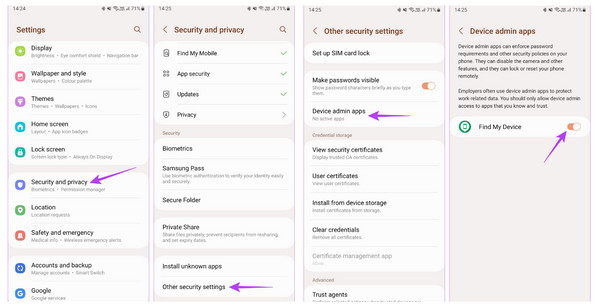
해결 방법 2. 시크릿 모드에서 캡처를 활성화합니다.
보시다시피 시크릿 모드는 '보안 정책으로 인해 스크린샷을 찍을 수 없습니다' 오류의 용의자 중 하나입니다. 모바일 장치의 Chrome에서 시크릿 모드 탐색은 모든 것을 비공개로 안전하게 유지하는 것을 목표로 하므로 자동으로 스크린샷을 찍는 것은 불가능합니다. 그러나 시크릿 모드에 있는 동안 Chrome에서 스크린샷 찍기 기능을 활성화하는 방법이 있습니다. 방법은 다음과 같습니다.
"Chrome" 앱을 실행한 후 주소 표시줄에 chrome://flags를 입력하세요. 그런 다음 해당 창의 검색창에 "Incognito Screenshot"을 입력하세요. "드롭다운 메뉴"를 클릭하고 "활성화"를 선택합니다. 변경 사항을 저장하려면 다시 시작 버튼을 클릭하세요.
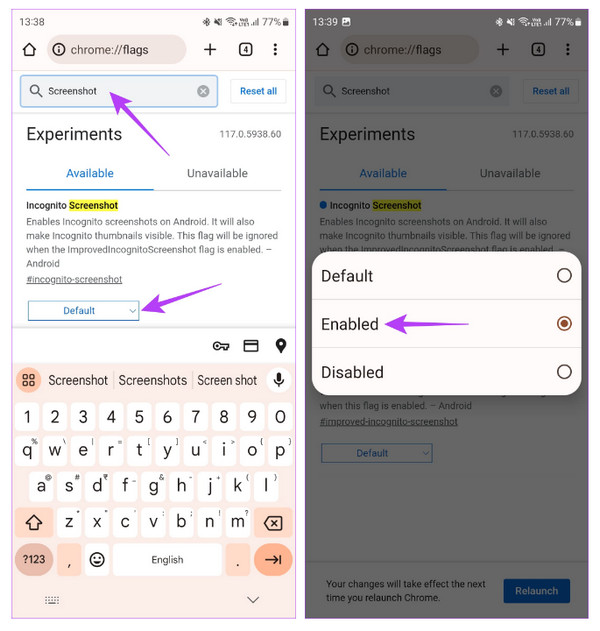
해결 방법 3. 화면에서 실행 중인 앱을 닫습니다.
앞서 제기한 것처럼 뱅킹 앱 등에서는 개인정보 보호 문제로 화면 캡처를 허용하지 않기 때문에 '보안 정책으로 인해 스크린샷을 찍을 수 없습니다'라는 메시지가 표시됩니다. 대부분의 경우 해당 앱이 캡처하려는 앱과 동일하게 백그라운드에서 실행되는 경우 해당 앱의 스크린샷을 찍지 못할 수도 있습니다. 따라서 최근 사용한 스트리밍 또는 뱅킹 앱을 종료하면 스크린샷을 캡처하는 데 도움이 될 수 있습니다.
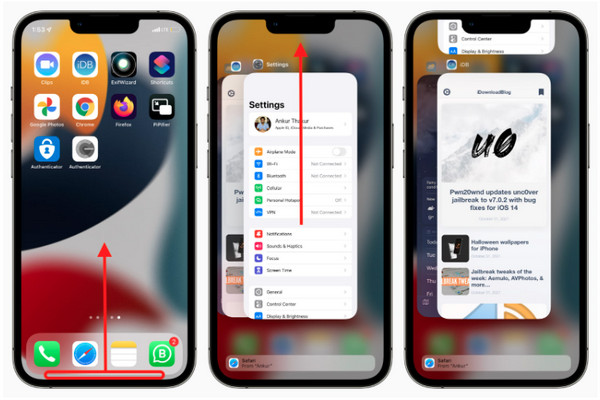
해결 방법 4. 스크린캐스트를 사용합니다.
해당 방법을 시도했지만 여전히 '보안 정책으로 인해 스크린샷을 찍을 수 없습니다'라는 메시지가 표시됩니까? 시도해 볼 수 있는 또 다른 방법이 있습니다. 오늘날 대부분의 장치에는 휴대폰을 다른 장치에 미러링할 수 있는 스크린캐스트 기능이 있습니다. 그렇지 않은 경우 언제든지 타사 응용 프로그램을 설치할 수 있습니다.
1 단계."설정"으로 이동한 다음 "연결 및 공유"를 찾으세요. "캐스트"를 탭한 다음 "외부 모니터로 화면 콘텐츠 캐스팅"을 활성화합니다.
2 단계.그런 다음 두 장치가 동일한 네트워크 연결을 사용하는지 확인하십시오. 휴대폰을 TV로 본 후 내장된 스크린샷 기능을 사용하여 스크린샷을 찍으세요.
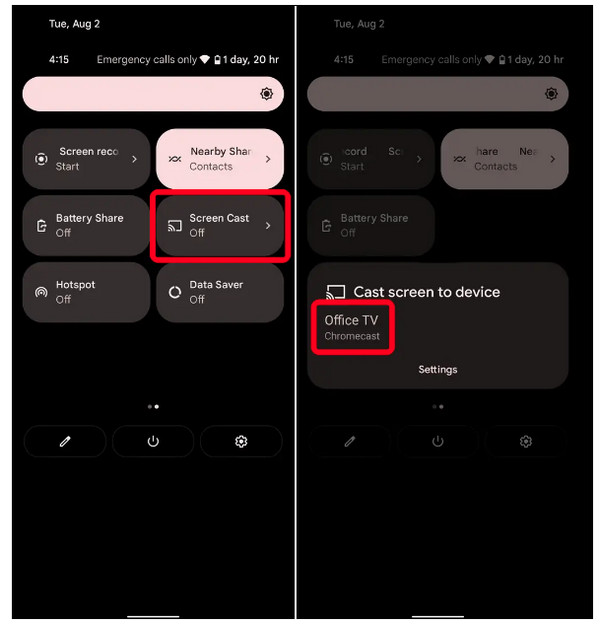
해결 방법 5. 캡처할 타사 앱을 설치합니다.
다행히도 기기에서 스크린샷을 찍는 데 사용할 수 있는 타사 앱이 많이 있습니다. 이를 설치하면 '보안 정책으로 인해 스크린샷을 찍을 수 없습니다' 문제가 해결될 가능성이 높습니다. 위의 수정 사항이 작동하지 않으면 App Store 또는 Google Play Store에서 스크린샷 도구를 다운로드하세요. 이렇게 하면 모든 앱에서 무엇이든 캡처할 수 있습니다.
해결 방법 6. 음성 지원을 사용하여 스크린샷을 찍습니다.
이제 Siri와 Google Assistant의 지원을 통해 기기의 모든 항목에 빠르게 액세스할 수 있습니다. 이를 사용하면 화면에 "보안 정책으로 인해 스크린샷을 찍을 수 없습니다" 오류 메시지가 표시되는 것을 방지하여 스크린샷을 찍는 데에도 도움이 될 수 있습니다. Siri 및 Google Assistant를 사용하여 화면을 캡처하는 방법은 다음과 같습니다.
안드로이드에서:
"Hey Google, 스크린샷 찍어 줘"라고 말하여 "Google 지원"을 엽니다. 그런 다음 자동으로 화면을 캡처하고 스크린샷이 장치 갤러리에 저장됩니다.
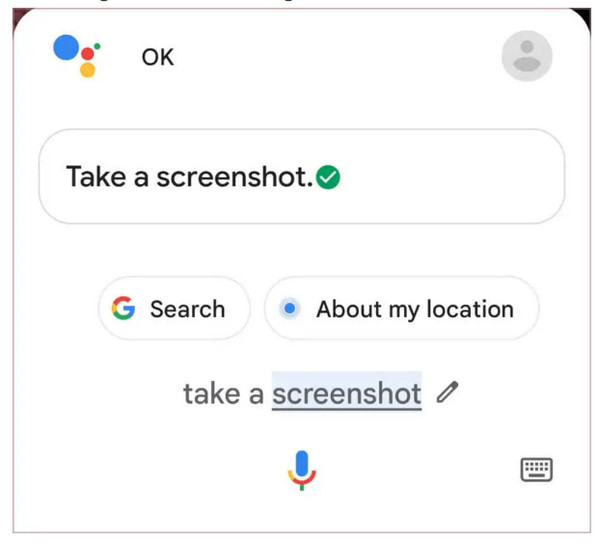
아이폰에서:
간단히 "Siri야"라고 말한 후 "스크린샷 찍기"라고 말하면 "Siri"가 활성화됩니다. iPhone이 화면을 캡처하여 '사진'에 저장합니다.
100% 스크린샷 제한을 제거하는 작업 방법
"보안 정책으로 인해 스크린샷을 찍을 수 없습니다"라는 메시지가 나오는 원인과 이유를 모두 파악한 후에도, 스크린샷을 찍어도 문제가 해결되지 않는다면 어떻게 될까요? 한 가지 훌륭한 비결은 녹음 화면에 제한을 두지 않았을 수도 있으므로 녹음 도구를 사용하여 녹음하는 것입니다. 다음보다 아무데도 가지 마세요 AnyRec Screen Recorder, Android/iPhone에서 문제 없이 앱, 페이지, 웹사이트를 기록할 수 있는 100% 솔루션입니다. 이를 통해 가능한 최고 품질로 모든 것을 녹화할 수 있습니다. 스크린샷 차단 문제를 피할 수 있습니다. 실시간 도면, 선, 콜아웃 등을 추가하는 등 다양한 기능도 즐길 수 있습니다.

모바일 화면을 캡처할 때 깨끗하고 워터마크 없는 녹화를 제공합니다.
쉽게 시작, 일시 중지, 중지, 재개하고 스크린샷을 찍을 수 있는 맞춤형 키입니다.
저장하기 전에 녹화 클립을 다듬는 작업은 미리보기 창에서 수행할 수 있습니다.
스크린샷을 찍거나 캡처할 때 선, 텍스트, 화살표 등을 사용하여 그립니다.
1 단계.데스크탑에서 화면 녹화 도구를 실행합니다. 메인 화면의 다른 녹화 옵션 중에서 "비디오 레코더"를 선택하세요.
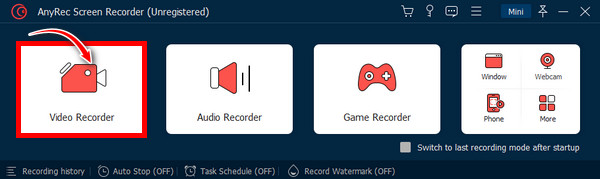
2 단계.그런 다음 "사용자 정의" 옵션을 선택하고 "지역/창 선택"을 클릭하여 캡처하려는 페이지가 열리는 창을 선택하세요. "오디오" 옵션을 활성화해야 하는 경우 "시스템 사운드" 버튼을 켜서 컴퓨터 사운드를 캡처하고 "마이크" 버튼을 활성화하여 음성을 캡처하세요. iPhone 화면에서 소리가 녹음되지 않는 문제도 방지할 수 있습니다.
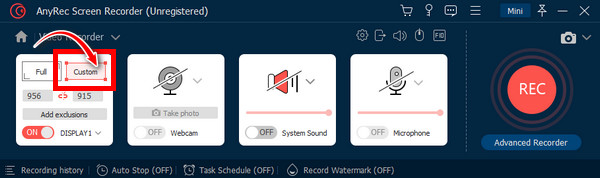
3단계.시작하려면 "REC" 버튼을 클릭하거나 "Ctrl + Alt + R" 키를 누르세요. 녹화가 시작되기 전에 "3초 카운트다운"이 표시됩니다. 이 과정에서 보안 정책 없이 텍스트, 선, 설명선을 그리고 추가하고 스크린샷을 찍을 수 있습니다.

4단계.모든 작업이 완료되면 "중지"를 클릭하여 "미리보기" 창을 엽니다. 여기에서 원하지 않는 시작 부분과 끝 부분을 제거할 수 있습니다. 녹음을 받으려면 "저장" 버튼을 클릭하세요.

보안 정책 문제로 인해 스크린샷을 찍을 수 없음에 대한 FAQ
-
웹사이트와 앱에서 내가 스크린샷을 찍는지 확인할 수 있나요?
아니요. 웹사이트와 앱에서는 귀하가 스크린샷을 찍었는지 확인할 수 없습니다. 스크린샷이 성공적으로 찍혔을 때 이를 알려주는 유일한 장치는 귀하의 장치입니다.
-
스크린샷 보안을 비활성화하는 방법은 무엇입니까?
기기에서 스크린샷을 찍는 다른 방법을 시도해 볼 수 있습니다. Android나 iPhone에는 스크린샷을 찍는 방법이 많이 있습니다. 또한 Siri 또는 Google Assistance를 사용할 수도 있습니다. 또는 타사 스크린샷 도구를 사용해 보세요.
-
보안 정책으로 인해 왜 스크린샷을 찍을 수 없나요?
가장 일반적인 이유는 사람들이 많은 잘못된 정보를 생성하는 방식으로 스크린샷을 남용하기 때문입니다. 게다가 많은 악성 소프트웨어는 동일한 사람들에 의해 만들어지기 때문에 위험합니다.
-
Facebook에서 스크린샷을 찍는 것을 허용하지 않는 이유는 무엇인가요?
Facebook에서 스크린샷 차단 문제가 발생하는 경우 앱이나 계정의 개인 정보 보호 및 보안 설정 때문일 수 있습니다.
-
Firefox의 시크릿 모드에서 스크린샷 찍기를 활성화하는 방법은 무엇입니까?
Firefox로 이동하여 세 개의 점을 눌러 더 많은 옵션을 열고 설정을 선택하세요. 아래로 스크롤하여 비공개 브라우징을 찾습니다. 비공개 브라우징에서 스크린샷 허용 버튼이 활성화되어 있는지 확인하세요.
결론
거기 있어요! '보안 정책으로 인해 스크린샷을 찍을 수 없습니다.' 오류 문제가 마침내 해결되었습니다. 이 7가지 해결 방법이 오류를 해결하는 데 도움이 되었기를 바랍니다. 그렇지 않은 경우 스크린샷을 찍고 싶은 웹사이트나 페이지를 녹화해 보세요. AnyRec Screen Recorder. 이 도구는 화면의 모든 내용을 고품질로 녹화하고 보안 정책 문제 없이 스크린샷을 찍을 수 있습니다. 그것은 당신이 즐길 수 있는 많은 독특한 기능을 가지고 있습니다. 지금 다운로드하여 직접 확인해 보세요.

